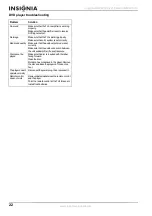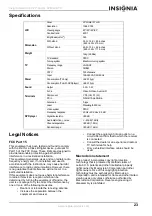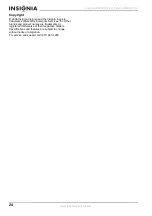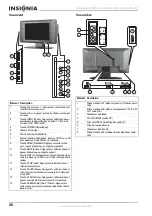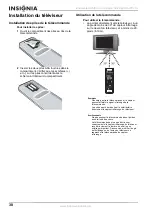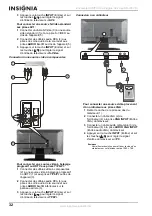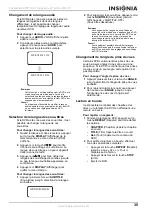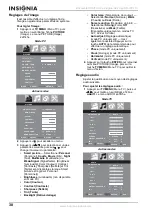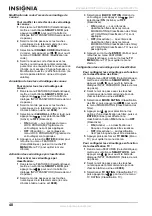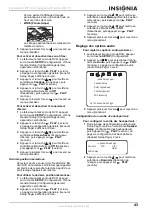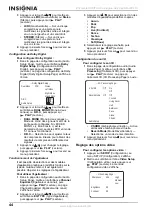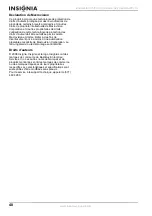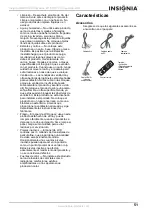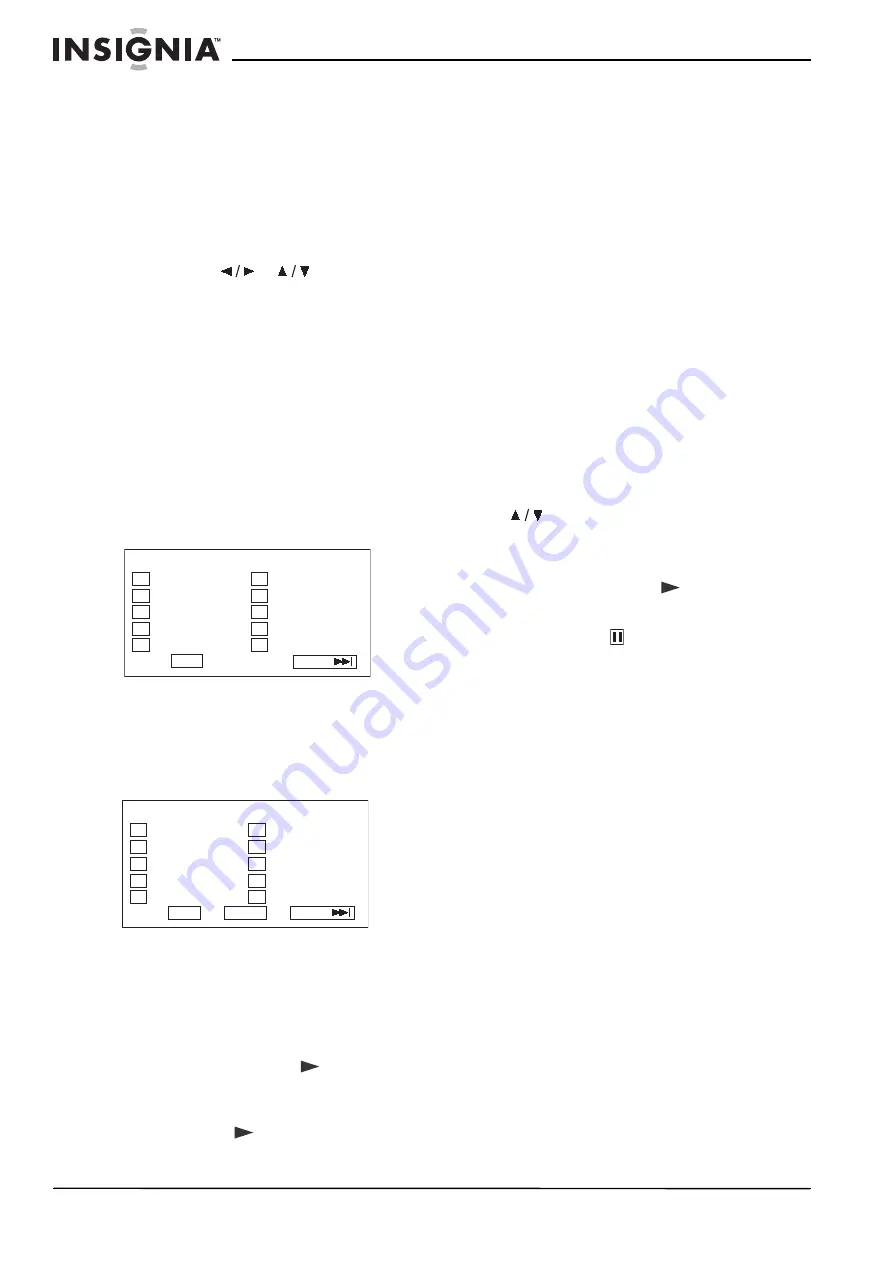
36
Ensemble DVD/TV ACL Insignia de 20 po NS-20CLTV
www.insignia-products.com
Agrandissement de l’image
Il est possible d'agrandir ou de réduire l'image
affichée pendant la lecture du DVD ou lors d'un
arrêt momentané de la lecture.
Pour agrandir l’image :
1 Pendant la lecture d'un DVD, appuyer sur la
touche ZOOM. L’image est agrandie 2×.
Continuer à appuyer sur la touche ZOOM
pour agrandir l'image jusqu'à 4×.
•
Lorsque l'image est agrandie, appuyer sur
les touches
et
pour déplacer
l'image à l'écran.
•
Pour réduire la taille de l'image, continuer
à appuyer sur ZOOM pour réduire la taille
de l'image jusqu'à 1/4.
2 Pour revenir à la taille normale de l'image,
appuyer sur la touche ZOOM jusqu'à ce que
l'image soit de taille normale.
Lecture programmée
Pour lire des chapitres et des titres dans un
ordre personnalisé, il est nécessaire de créer un
programme de lecture.
Pour programmer la lecture :
1 Appuyer sur P.MODE (Mode d'image) jusqu’à
ce que l’écran PROGRAM: TT/CH s'affiche.
2 Appuyer sur les touches numériques de la
télécommande pour saisir le titre et le
chapitre à lire en premier. Le numéro du titre
et du chapitre saisi apparaît dans la boîte.
(Par exemple, selon l'écran illustré
ci-dessous, le chapitre 1 du titre 8 sera lu
dans la première (« 01 ») tranche horaire.)
3 Le curseur saute à la case suivante dans la
section de la liste des programmes.
S’assurer que la boîte est en surbrillance et
saisir le titre et le chapitre suivants.
4 Continuer d’ajouter des titres et des chapitres
jusqu’à ce que le programme soit complet.
Pour programmer plus de 10 titres et
chapitres, mettre NEXT (Suivant) en
surbrillance et appuyer sur
PLAY
(Lecture) pour accéder à la page suivante du
programme.
5 Mettre en surbrillance START (Démarrer),
puis appuyer sur
PLAY (Lecture) pour
commencer la lecture du programme.
6 Pour arrêter la lecture programmée, appuyer
deux fois sur STOP (Arrêt) pendant la lecture
du programme.
Lecture de chapitres en mode aléatoire
Ce lecteur peut lire les chapitres des DVD dans
un ordre aléatoire. L'ordre est différent à chaque
fois que la lecture aléatoire est sélectionnée.
Pour lire les pistes en mode aléatoire :
1 Appuyer sur P.MODE (Mode d'image)
pendant la lecture d’un DVD. L'écran affiche
« RANDOM » ou « SHUFFLE » et la lecture
aléatoire commence.
2 Pour arrêter la lecture aléatoire, appuyer
deux fois sur la touche STOP (Arrêt).
Lecture de CD
Lecture d'un CD audio
Pour lire un CD audio :
1 Appuyer sur POWER (Alimentation) pour
allumer le téléviseur.
2 Appuyer sur INPUT (Entrée), appuyer sur
pour sélectionner DVD, puis appuyer
sur ENTER (Entrée) pour confirmer.
3 Insérer un CD dans la fente d'insertion des
disques, avec l’étiquette vers l'avant.
4 Appuyer sur la touche
PLAY (Lecture).
Les pistes seront lues par ordre numérique.
5 Appuyer sur STOP (Arrêt) pour arrêter la
lecture, ou sur
pour arrêter
momentanément la lecture.
6 Appuyer sur OPEN/CLOSE (Ouvrir/fermer)
pour retirer le CD.
Lecture en boucle
Il est possible de répéter des pistes ou la totalité
d'un CD en effectuant une lecture en boucle.
Pour effectuer une lecture en boucle :
1 Pendant la lecture du CD, appuyer sur la
touche REPEAT (Répéter) pour faire défiler
les options.
•
ALL (Tout) (répète tout le CD)
•
TRACK (Piste) (répète la piste en cours)
2 Pour arrêter la lecture en boucle, effectuer
l’une des opérations suivantes :
•
Appuyer sur la touche REPEAT (Répéter)
jusqu'à ce que « ALL » (« Tout »)
disparaisse de l'écran.
•
Appuyer deux fois sur la touche STOP
(Arrêt).
•
Éjecter le CD.
PROGRAM: TT(20)/CH (--)
01 TT:_ _ CH:_ _ 06 TT:_ _ CH:_ _
02 TT:_ _ CH:_ _ 07 TT:_ _ CH:_ _
03 TT:_ _ CH:_ _ 08 TT:_ _ CH:_ _
04 TT:_ _ CH:_ _ 09 TT:_ _ CH:_ _
05 TT:_ _ CH:_ _ 10 TT:_ _ CH:_ _
EXIT NEXT
PROGRAM: TT(20)/CH (--)
01 TT:0 8 CH:0 1 06 TT:_ _ CH:_ _
02 TT:_ _ CH:_ _ 07 TT:_ _ CH:_ _
03 TT:_ _ CH:_ _ 08 TT:_ _ CH:_ _
04 TT:_ _ CH:_ _ 09 TT:_ _ CH:_ _
05 TT:_ _ CH:_ _ 10 TT:_ _ CH:_ _
EXIT START NEXT
Summary of Contents for NS-20CLTV
Page 2: ......
Page 73: ...73 Insignia NS 20CLTV Combo de 20 DVD TV con pantalla LCD www insignia products com ...
Page 74: ...R1 ...